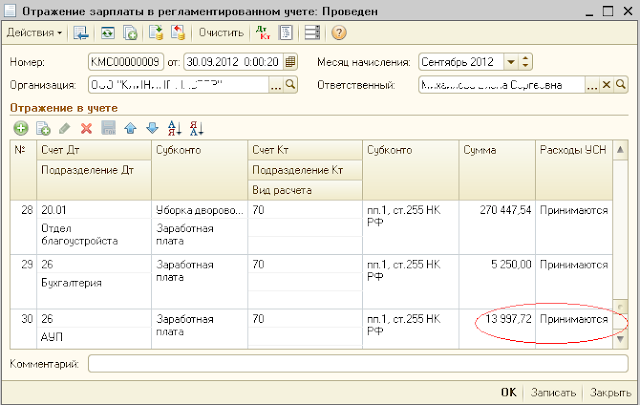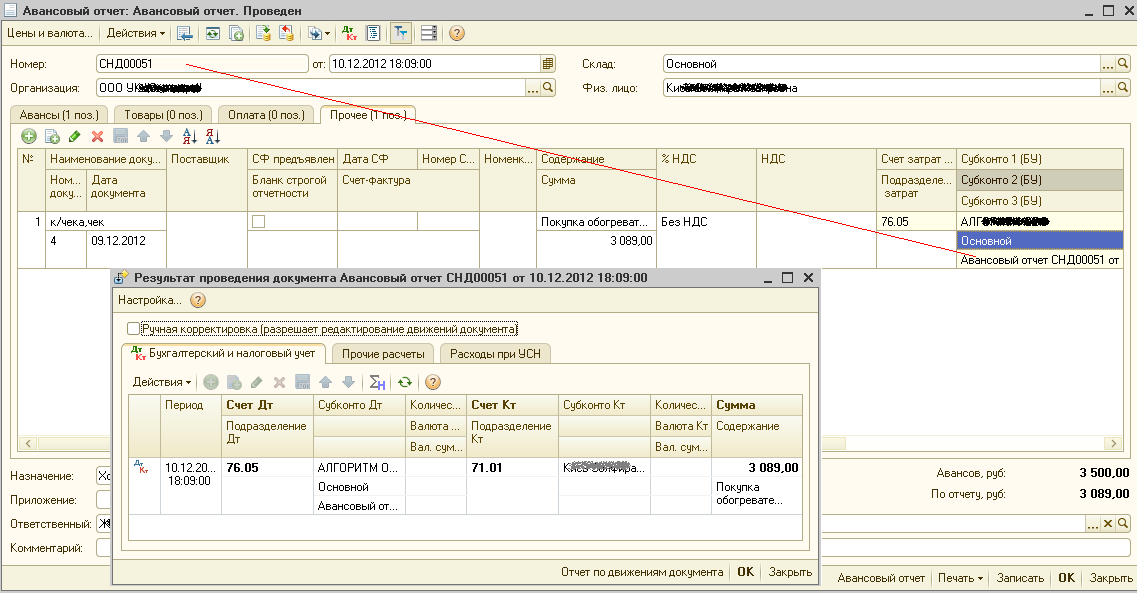1С 8.2 Бухгалтерия ред. 2.0
Чтобы отразить в типовых печатных формах (Оборотно-сальдовая ведомость, оборотно-сальдовая ведомость по счету, карточка счета, анализ счета и др.) дополнительную информацию о дате, времени, пользователе, нумерации и т.п., нужна следующая настройка:
Идем Меню-Отчеты-Настройка колонтитулов стандартных отчетов открывается окно настройки :
Включаем галку нижний(верхний) колонтитул. Ставим курсор в ту часть колонтитула, где хотим видеть информацию и с помощью кнопки Вставить подбираем шаблоны того, что хотим видеть. Чтобы дата и время не сливались вместе на готовом отчете, используем "пробел", для их раздвигания. В данном примере показана настройка, которая выведет информацию в центре нижнего колонтитула.
Идем Меню-Отчеты-Настройка колонтитулов стандартных отчетов открывается окно настройки :
Включаем галку нижний(верхний) колонтитул. Ставим курсор в ту часть колонтитула, где хотим видеть информацию и с помощью кнопки Вставить подбираем шаблоны того, что хотим видеть. Чтобы дата и время не сливались вместе на готовом отчете, используем "пробел", для их раздвигания. В данном примере показана настройка, которая выведет информацию в центре нижнего колонтитула.